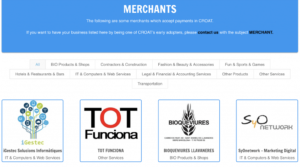Desktopul meu principal este un AMD Threadripper 1950x și un Vega 64, așa că atunci când nu îl folosesc pentru jocuri sau pentru muncă, vreau să fie mine de monede. Problema este că uneori uit să încep XMRStak după o zi lungă de muncă sau jocuri de noapte târziu. Asta înseamnă monede ratate și asta mă face nefericit.
Așa că am decis să fac niște cercetări și să configurez XMRStak, astfel încât, după o anumită perioadă de timp inactiv, XMRStak să se pornească și să înceapă să lucreze pentru mine de unul singur.
Cea mai bună parte? Nu aveți nevoie de niciun software suplimentar. Totul este deja gata pentru tine în Windows 10.
Utilizați Task Scheduler pentru a porni XMRStak
Accesați Căutare și tastați Task Scheduler, apoi faceți clic pentru a deschide.
În secțiunea Acțiuni, faceți clic pe Creare sarcină
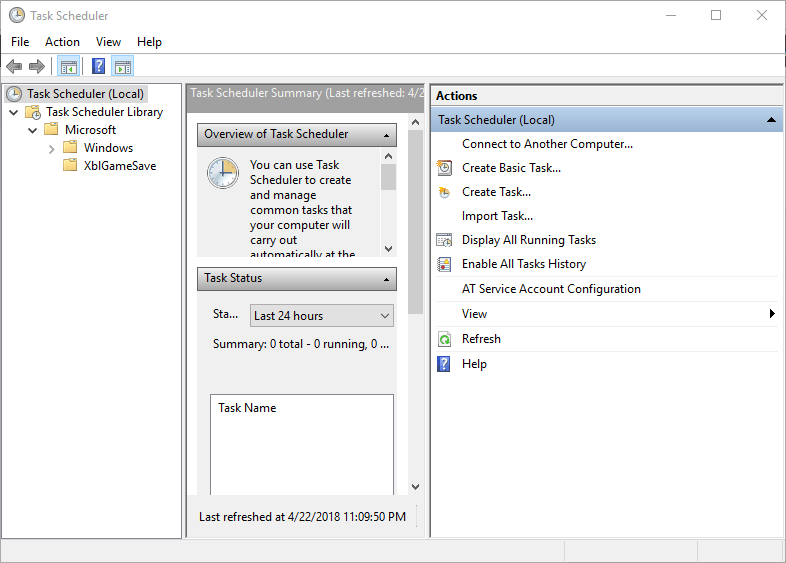
În fereastra următoare, completați informații ca mai jos:
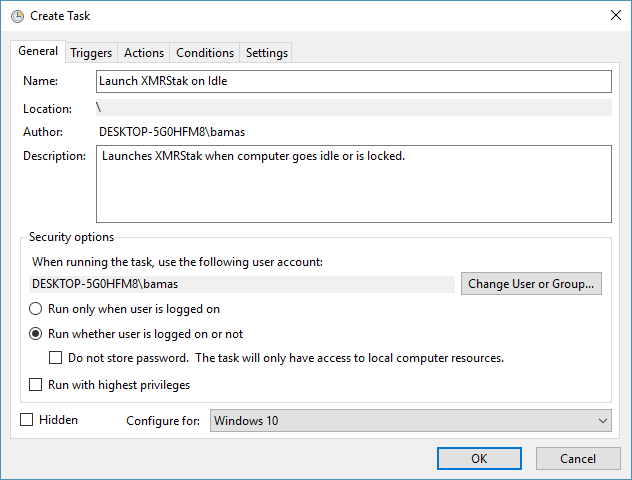
Faceți clic pe fila Declanșatoare și setați după cum urmează:
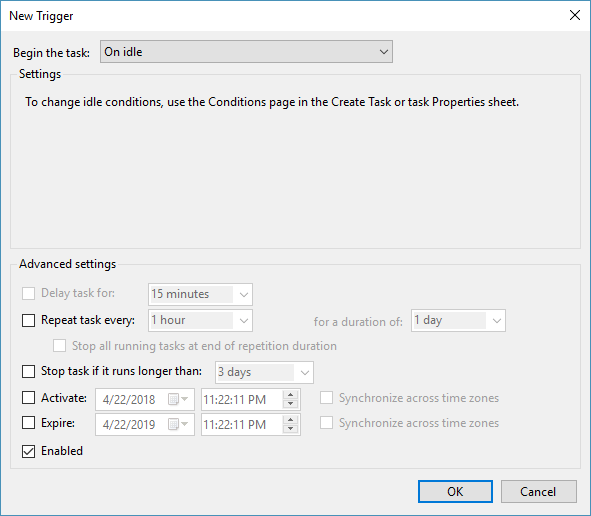
Faceți clic pe OK și apoi faceți clic pe fila Acțiuni și completați după cum urmează:
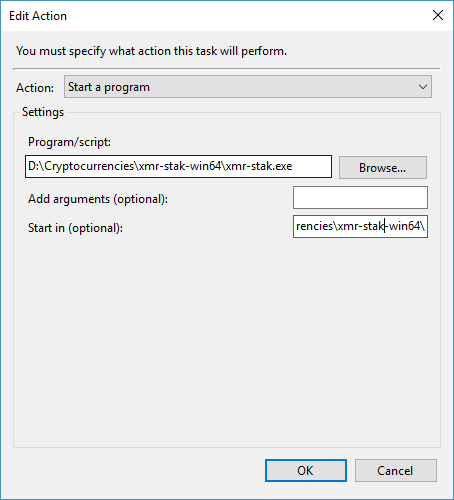
Faceți clic pe OK și apoi faceți clic pe fila Condiții și completați ca mai jos (ajustați la preferințele dvs.):
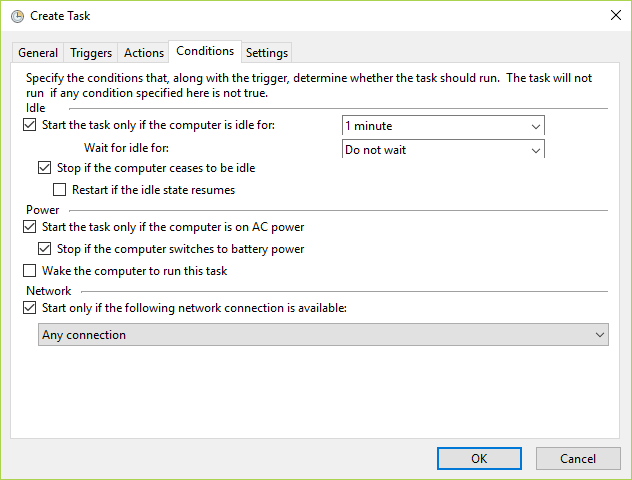
Faceți clic pe și apoi faceți clic pe fila Setări și completați după cum urmează:
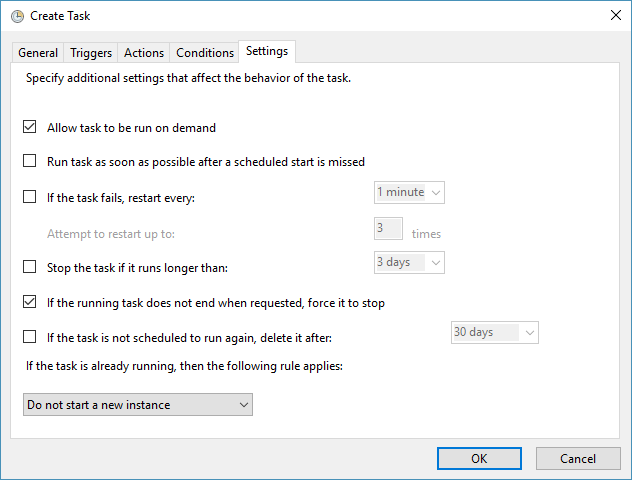
Acum faceți clic pe Ok și OK din nou pentru a vă salva acum sarcina. Acum ar trebui să-l vedeți listat ca mai jos:
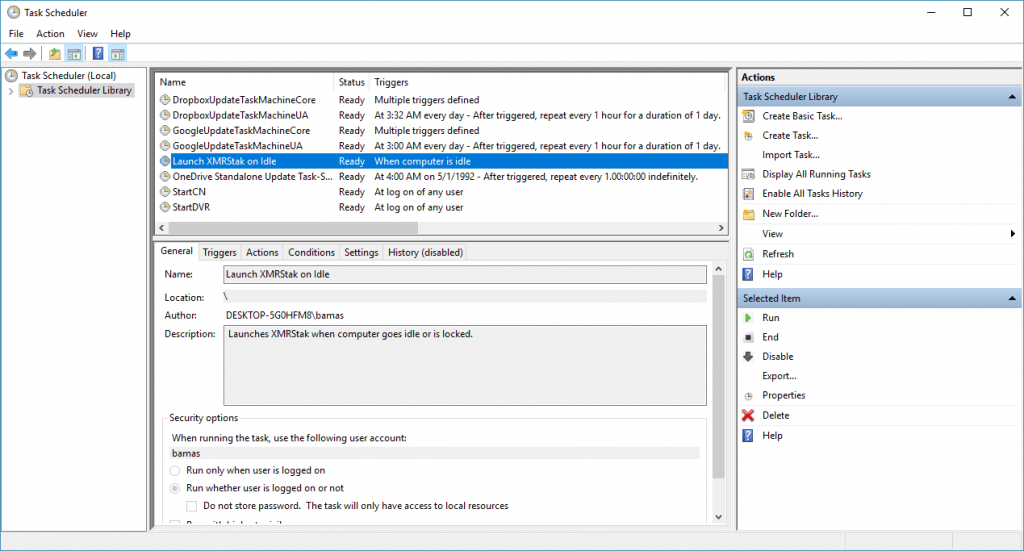
Felicitări, acum nu te vei da cu piciorul pentru că ai pornit XMRStak înainte de a te culca!
notițe
Windows verifică la fiecare 15 minute pentru a vedea dacă computerul este în stare inactiv. Acest lucru este în afara ceea ce ați setat programatorul de sarcini. Deci nu va rula în fiecare minut, doar de fiecare dată când Windows observă că computerul este în stare de inactivitate și apoi +1 minut.
Dacă doriți să citiți mai multe despre condițiile de inactivitate a sarcinilor, consultați pagina oficială a Microsoft aici: https://msdn.microsoft.com/en-us/library/windows/desktop/aa383561(v=vs.85).aspx
Etichete de subiect:
Sursa: https://www.cryptocurrencyfreak.com/2018/04/22/start-xmrstak-computer-idle-windows-10/